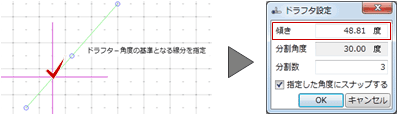グリッド設定
グリッド設定 ドラフタ設定
ドラフタ設定
グリッドの原点、角度、間隔や、ドラフタの角度、分割数を設定します。
グリッドを設定するM050330_grd_sec01
グリッドの原点、方向、間隔、分割数などを設定するには、 「グリッド・ドラフタ」メニューから
「グリッド・ドラフタ」メニューから 「グリッド設定」を選びます。
「グリッド設定」を選びます。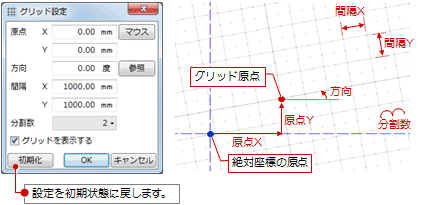
メモ
- 「分割数」が「2」以上のとき、その設定に応じてグリッド分割点が表示され、スナップモードの
.png) 「グリッド」がONの場合に分割点をスナップできます。
「グリッド」がONの場合に分割点をスナップできます。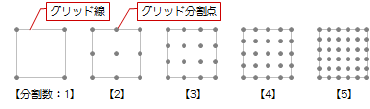
- 「グリッドを表示する」をOFFにすると、グリッド線およびグリッド分割点が非表示になります。
グリッド線とグリッド分割点の表示色については、「背景や選択要素などの表示色を変更するには」を参照してください。 - 「マウス」をクリックすると、グリッド原点と方向をマウスで設定できます。
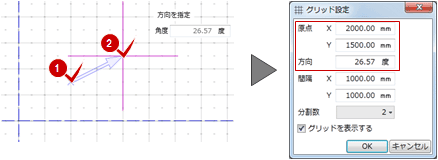
- 「参照」をクリックすると、入力済みのデータを参照して方向を設定できます。
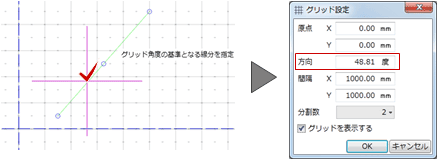
ドラフタを設定するM050330_grd_sec02
ドラフタの傾き、分割数などを設定するには、 「グリッド・ドラフタ」メニューから
「グリッド・ドラフタ」メニューから 「ドラフタ設定」を選びます。
「ドラフタ設定」を選びます。
Spaceキーを押したときにドラフタが有効になり、マウスカーソルの方向が固定されます。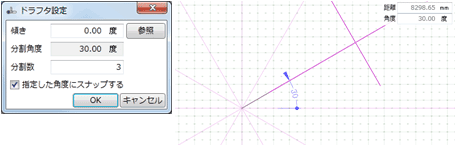
「分割数」が「1」のとき、カーソルの動きは90度単位になります。その動きの単位を小さくするときは、90度に対する分割数で設定します。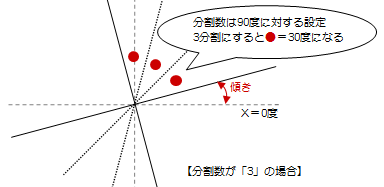
メモ
- 「指定した角度にスナップする」がONの場合は、ドラフタが有効でないときもドラフタの線上付近であればスナップマークが
 になり、線上をスナップできるようになります。OFFの場合は、ドラフタが有効のときのみドラフタ線上をスナップできます。
になり、線上をスナップできるようになります。OFFの場合は、ドラフタが有効のときのみドラフタ線上をスナップできます。
なお、「指定した角度にスナップする」のON/OFFは、コマンドサポートウィンドウの 「ドラフタスナップ」でも切り替えられます。
「ドラフタスナップ」でも切り替えられます。 - 「参照」をクリックすると、入力済みのデータを参照して傾きを設定できます。